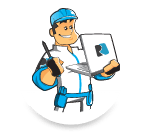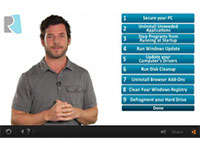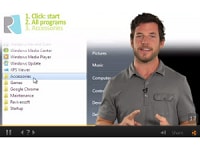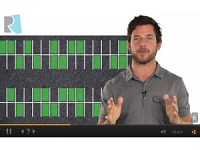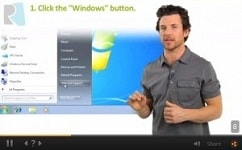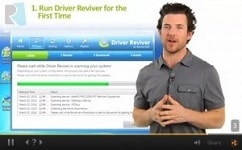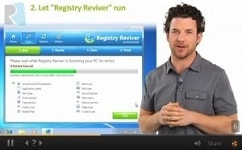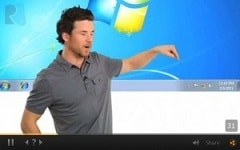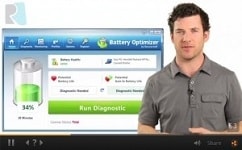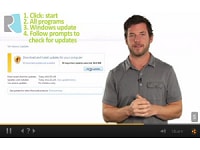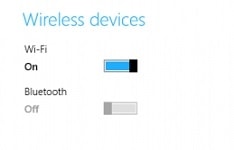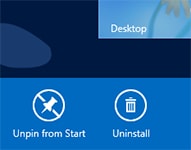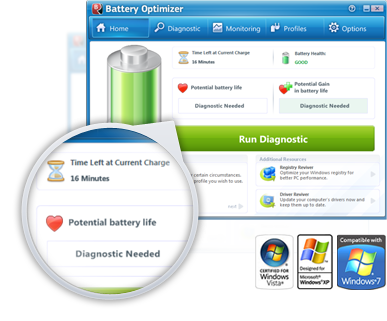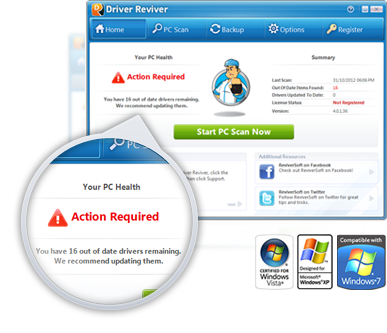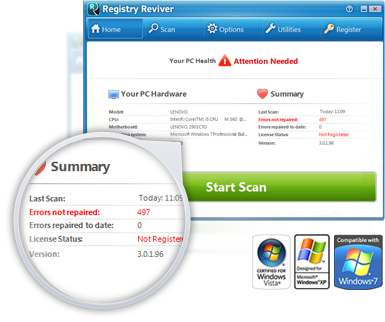Άνοιγμα Reviver μενού Έναρξη
Για να ανοίξετε το μενού Έναρξη Reviver μπορείτε είτε να επιλέξετε το Reviver logo μενού Έναρξη στην κάτω αριστερή γωνία της επιφάνειας εργασίας σας ή πατήστε το πλήκτρο των Windows στη συσκευή σας. Για να ανοίξετε το διευρυμένο μενού πατήστε το εικονίδιο του «Εφαρμογές».
Για να ανοίξετε το μενού Έναρξη Reviver μπορείτε είτε να κάνετε κλικ στο λογότυπο Reviver μενού Έναρξη στην κάτω αριστερή γωνία της επιφάνειας εργασίας σας ή πατήστε το πλήκτρο των Windows στη συσκευή σας. Για να ανοίξετε το εκτεταμένο μενού, κάντε κλικ στο εικονίδιο «Apps» ή να μετακινήσετε τον κέρσορα προς τα δεξιά ακμή του Start Menu Reviver.
Προσθέτοντας πλακάκια
Για να προσθέσετε ένα πλακίδιο στο Start Menu Reviver το μόνο που χρειάζεται να αγγίξει και κρατήστε οποιαδήποτε εφαρμογή από το εκτεταμένο μενού και σύρετε πάνω σε μια κενή ή έχει ήδη πληρωθεί κεραμίδι.
Για να προσθέσετε ένα κεραμίδι για να ξεκινήσετε Reviver μενού το μόνο που χρειάζεται να κάνετε κλικ και σύρετε οποιαδήποτε εφαρμογή από το εκτεταμένο μενού και σύρετε πάνω σε μια κενή ή έχει ήδη πληρωθεί κεραμίδι.
Προσθέστε μια ιστοσελίδα, όπως ένα κεραμίδι
Για να προσθέσετε μια ιστοσελίδα για να ξεκινήσετε Reviver μενού θα πρέπει να αγγίξετε παρατεταμένα μια κενή παράθεση έως ότου το μενού εμφανίζεται. Επιλέξτε «Προσθήκη κεραμίδι». Στη συνέχεια, στον τομέα της συντόμευσης πληκτρολογήστε τη διεύθυνση URL που θέλετε να χρησιμοποιήσετε. Στη συνέχεια μπορείτε να επιλέξετε το λογότυπο που θέλετε και είστε έτοιμοι!
Για να προσθέσετε μια ιστοσελίδα για να ξεκινήσετε Reviver μενού θα πρέπει να κάνετε δεξί κλικ σε μια κενή κεραμίδι, θα δείτε να εμφανίζεται ένα μενού. Επιλέξτε «Προσθήκη κεραμίδι». Στη συνέχεια, στον τομέα της συντόμευσης πληκτρολογήστε τη διεύθυνση URL που θέλετε να χρησιμοποιήσετε. Στη συνέχεια μπορείτε να επιλέξετε το λογότυπο που θέλετε και είστε έτοιμοι!
Προχωρώντας ένα κεραμίδι
Για να μετακινήσετε ένα κεραμίδι στο πλαίσιο Start Menu Reviver το μόνο που χρειάζεται να αγγίξει και να σύρετε ένα πλακίδιο σε μια νέα θέση. Σύροντας ένα κεραμίδι πάνω σε ένα μεγάλο κεραμίδι θα το μετατρέψει σε 4 μικρότερα πλακάκια. Εάν μετακινήσετε ένα κεραμίδι σε μια θέση όπου υπάρχει ήδη ένα άλλο κεραμίδι οι δύο πλακίδια θα ανταλλάξουν θέσεις.
Για να μετακινήσετε ένα κεραμίδι στο πλαίσιο Start Menu Reviver το μόνο που χρειάζεται να κάνετε κλικ και να σύρετε ένα πλακίδιο σε μια νέα θέση. Σύροντας ένα κεραμίδι πάνω σε ένα μεγάλο κεραμίδι θα το μετατρέψει σε 4 μικρότερα πλακάκια. Εάν μετακινήσετε ένα κεραμίδι σε μια θέση όπου υπάρχει ήδη ένα άλλο κεραμίδι οι δύο πλακίδια θα ανταλλάξουν θέσεις.
Αλλαγή λίστας apps
Μπορείτε να επιλέξετε να εμφανίζονται διαφορετικά στοιχεία στο διευρυμένο μενού. Για να αλλάξετε ποια στοιχεία δείχνουν μέχρι το μόνο που χρειάζεται να ανοίξετε το εκτεταμένο μενού και στη συνέχεια πιέστε το κάτω βέλος που εμφανίζεται στο λευκό πεδίο στο πάνω μέρος του διευρυμένου μενού. Στη συνέχεια, επιλέξτε την προβολή που θέλετε.
Μπορείτε να επιλέξετε να εμφανίζονται διαφορετικά στοιχεία στο διευρυμένο μενού. Για να αλλάξετε ποια στοιχεία δείχνουν μέχρι το μόνο που χρειάζεται να ανοίξετε το εκτεταμένο μενού και, στη συνέχεια, κάντε κλικ στο κάτω βέλος που εμφανίζεται στο λευκό πεδίο στο πάνω μέρος του διευρυμένου μενού. Στη συνέχεια, επιλέξτε την προβολή που θέλετε.
Επαναφορά ένα κεραμίδι
Αν θέλετε να αφαιρέσετε ένα πλακάκι από Start Menu Reviver μπορείτε εύκολα να κάνετε αυτό πατώντας και κρατώντας κάθε κεραμίδι και στη συνέχεια επιλέγοντας «Επαναφορά κεραμίδι»
Αν θέλετε να αφαιρέσετε ένα πλακάκι από Start Menu Reviver μπορείτε εύκολα να κάνετε αυτό, κάνοντας δεξί κλικ σε οποιοδήποτε πλακάκι και στη συνέχεια επιλέγοντας «Επαναφορά κεραμίδι»
Δείτε το ταμπλό
Μπορείτε ακόμα να έχουν εύκολη πρόσβαση στο Windows 8 οθόνη Έναρξη (ή στο ταμπλό) στο μενού Έναρξη Reviver. Απλά ανοίξτε το μενού Έναρξη Reviver και αγγίξτε την «ταμπλό». Αυτό το πλακίδιο μπορεί επίσης να μετακινηθεί ή να αφαιρεθεί.
Μπορείτε ακόμα να έχουν εύκολη πρόσβαση στο Windows 8 οθόνη Έναρξη (ή στο ταμπλό) στο μενού Έναρξη Reviver. Απλά ανοίξτε το μενού Έναρξη Reviver και κάντε κλικ στο πλακάκι «ταμπλό». Αυτό το πλακίδιο μπορεί επίσης να μετακινηθεί ή να αφαιρεθεί.